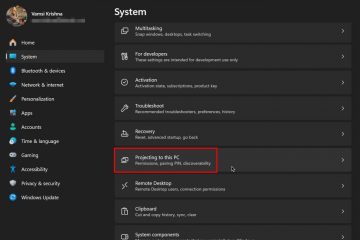.Single.Post-auuthor, autor : Konstantinos Tsoukalas, Ultima actualizare : 19 august 2025
Acest ghid conține instrucțiuni pentru a remedia codul de eroare de înscriere CAA90049 în aplicațiile Office 365 (Entra ID-in Cod de eroare: 9002341)
Issue: When a user tries to log in to any Microsoft 365 application, such as Word, Excel, Outlook, Teams, or OneDrive, the login fails with error code CAA90049 (Session key is empty) and Entra sign-in logs show”Sign-in error code 9002341″ with”Failure reason: User este necesar pentru a permite SSO”.
cauza: Eroarea este cauzată în mod obișnuit după instalarea unei actualizări Windows sau Office, sau din cauza jetoanelor de autentificare corupte sau a acredităților în cache. width=”682″înălțime=”424″>
Mesaj de eroare:
Ceva a mers greșit
Nu ne-am putea semna. Dacă această eroare persistă, contactați administratorii de sistem și furnizați codul de eroare CAA90049. 741ab*****4606
Server message: Session key is empty
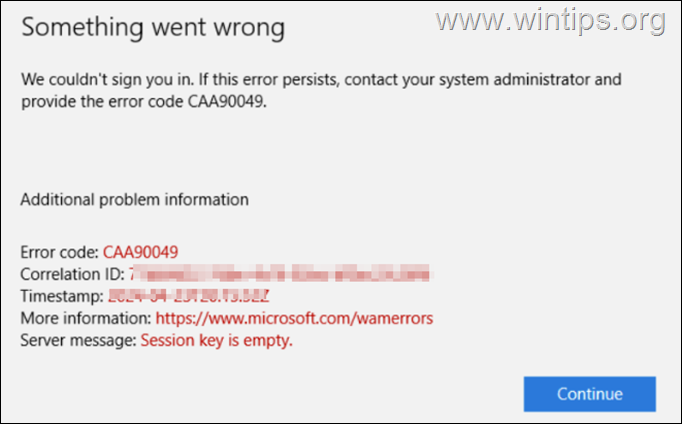
How to FIX the Cod de eroare de conectare CAA90049 în aplicații Microsoft 365. (Codul de eroare de conectare a ID-ului Entra 9002341).
Metoda 1. Conectați-vă la Microsoft 365 pe web.
O metodă ușoară care, uneori, rezolvă eroarea de conectare CAA90049 în aplicațiile Microsoft 365 este să vă conectați la contul dvs. Microsoft folosind Browser Edge. edge browser și navigați la Microsoft 365 Page de conectare .
2. Conectați-vă cu contul dvs. de cont MS și, odată conectat, deschideți orice aplicație de birou și vedeți dacă problemele persistă. Setări.
A doua metodă pentru a remedia eroarea de conectare CAA90049 în aplicațiile O365, este de a deconecta contul MS în setările „conturi” Windows și re-adăugați-l.
1. mergeți la start > setări de acces conturi > setările accesibile sau > conturi > setările de acces sau sau puternic sau strong> Școală.
2. Selectați contul Microsoft și faceți clic pe deconectați.
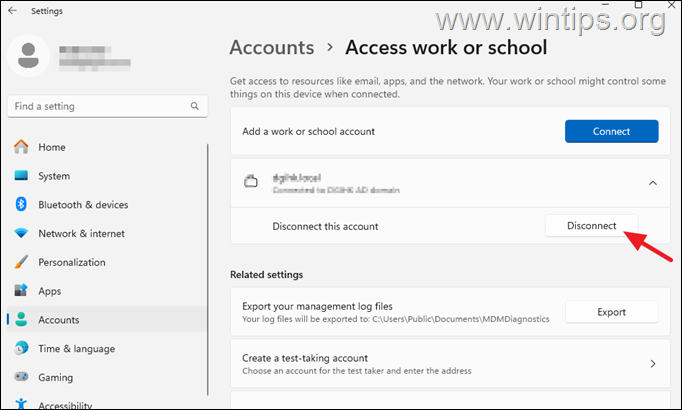
3 Faceți clic pe butonul Connect de pe ecranul „Accesați lucrul sau școală” pentru a vă conecta din nou contul MS și a reînregistra dispozitivul. Deschideți orice aplicație Microsoft 365, urmați prompturile pentru a vă conecta la contul dvs. Microsoft, dar la ecranul final, Debițiți opțiunea” Permiteți organizația mea să gestioneze dispozitivul meu” și să faceți clic pe OK. 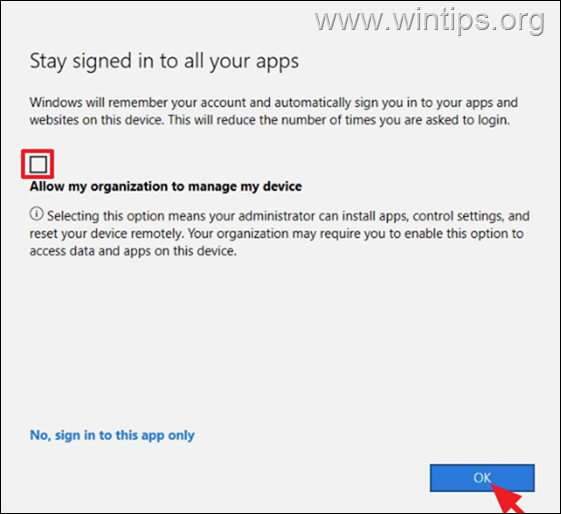
Metoda 3. Eliminarea informațiilor și a contului microsoft în cache, a soluționării și a creditorilor. CAA90049, în aplicațiile Office 365, este de a șterge toate folderele din următoarele locații pentru a șterge acreditările în cache.
%localAppData %/Microsoft/OneAuth %LocalAppData %/Microsoft/IdentityCache
pentru a naviga în aceste locații și a șterge crediția O365:
1. Windows + r tastele pentru a deschide caseta de comandă „rulați”.
2. tastați următoarea comandă și apăsați Enter:
%localAppdata%/Microsoft/Oneauth
3. Apăsați ctrl + a pentru a selecta toate fișiere
4. Acum, apăsați tastele Windows + r din nou, tastați această comandă și apăsați Enter:
%localAppData%/Microsoft/IdentityCache 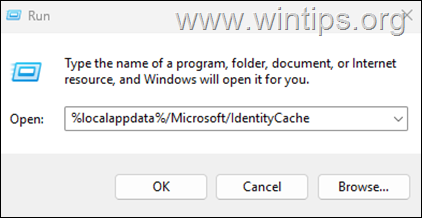
5. Apăsați ctrl + a pentru a selecta toate fișiere
6. Acum reporniți computerul dvs. și deschideți orice aplicație Microsoft 365 pentru a verifica dacă problema persistă.
Metoda 4. Reînnogi dispozitivul în Microsoft Entra.
Următoarea metodă de a remedia CAA90049 de conectare la eroare în Microsoft 365 Apps, este de a înregistra dispozitivul în Microsoft Entra: <
Pasul 1. Verificați dacă dispozitivul este activat în Entra Admin Center.
1. Navigați la Microsoft Entra Admin Center > Identity > toate dispozitivele .
. CAA90049 and ensure that is not disabled.
Step 2. Re-register Device with Microsoft Entra.
1. Open the Command prompt as administrator.
2. In command prompt give the following command to register the device in Entra:
dsregcmd/forcerecovery 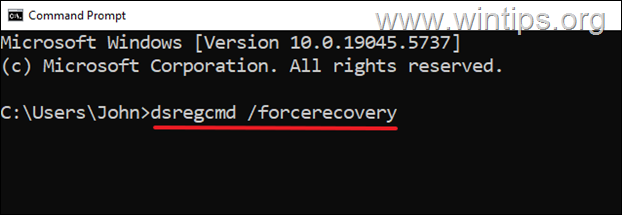
3.
Click” digne Credențe de cont.
4. Reporniți computerul, sau conectați-vă și conectați-vă înapoi pe dispozitiv pentru a completa recuperarea.
5. Deschideți orice aplicație Microsoft 365 și verificați dacă problema persistă.
Metoda 5. Conectați utilizatorul de la toate sesiunile din Office 365 Admin Center.
1. Utilizatori.
2. Faceți clic pe utilizatorul care are probleme de conectare din cauza erorii”CAA90049″și în cont Tab Alegeți Conectați-vă din toate sesiunile.
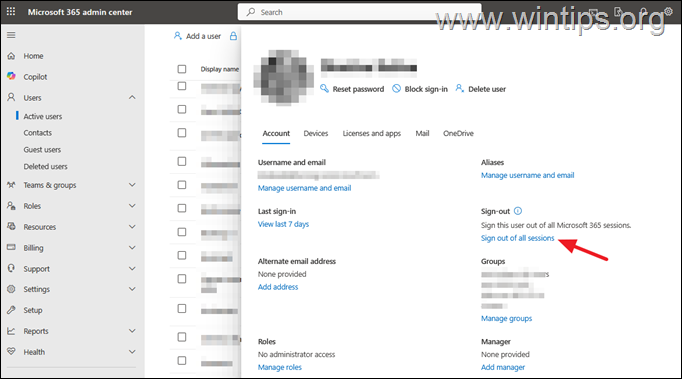
3. reporniți dispozitivul utilizatorului, apoi conectați-vă la orice aplicație Microsoft 365 pentru a verifica dacă problema este rezolvată.
Metoda 5. Uninstall & Reinstall Office Apps.
Metoda finală pentru a remedia eroarea menționată este pentru a elimina și reinstala.
1. Închideți toate programele de birou.
2. Vizitați Microsoft 365 Troubthooters Page , Expandement Dezinstalarea problemelor de probleme și faceți clic pe butonul start .
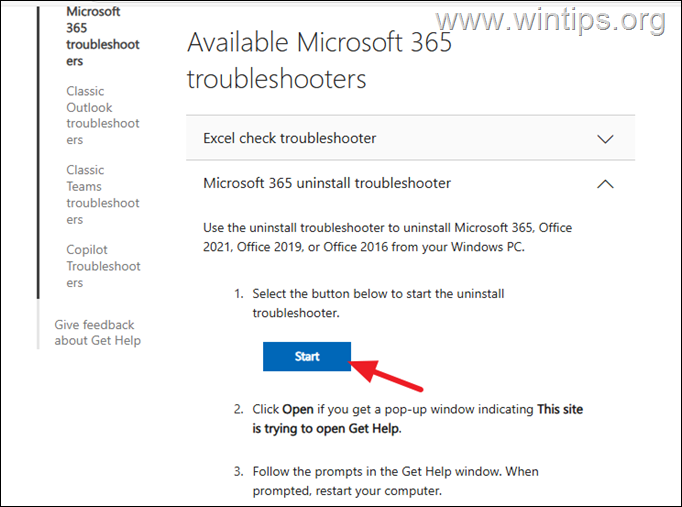
3. Deschideți pe mesaj spune „Acest site încearcă să deschidă ajutor”.
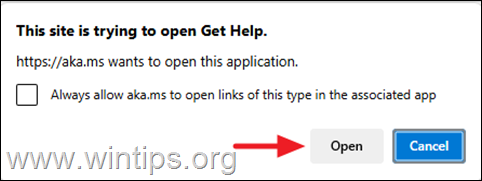
4. apoi faceți clic pe da pentru a dezinstala Microsoft 365 sau Office.
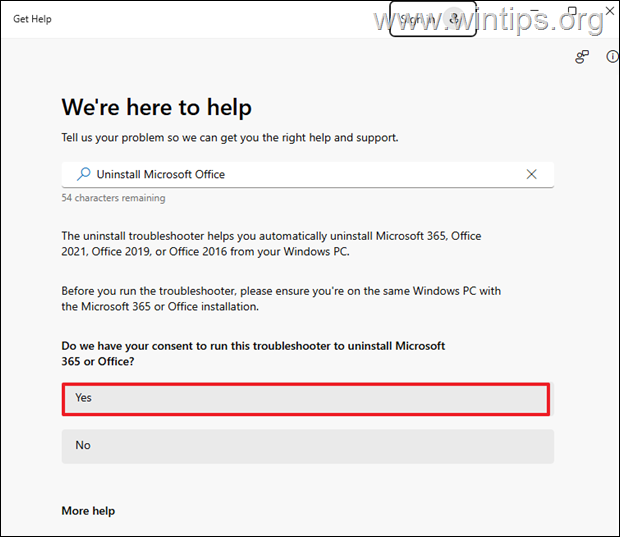
5. dezinstala este completă, reporniți computerul dvs.
6. În cele din urmă, treceți la Din nou.
asta este! Ce metodă a funcționat pentru tine?
Anunță-mă dacă acest ghid te-a ajutat lăsând comentariul tău despre experiența ta. Vă rugăm să vă place și să împărtășiți acest ghid pentru a-i ajuta pe ceilalți.
Dacă acest articol a fost util pentru dvs., vă rugăm să luați în considerare susținerea noastră făcând o donație. Chiar și 1 dolar poate face o diferență uriașă pentru noi în efortul nostru de a continua să îi ajutăm pe ceilalți, păstrând acest site gratuit: konstantinos este găsirea și administratorul”> Konstantinos este găsitorul și administratorul”> Konstantinos este găsitorul și administratorul”> Konstantinos este găsitorul și administratorul”> Konstantinos este găsit. Din 1995 lucrează și oferă asistență IT ca expert în calculatoare și în rețea persoanelor și companiilor mari. El este specializat în rezolvarea problemelor legate de Windows sau alte produse Microsoft (Windows Server, Office, Microsoft 365 etc.). Ultimele postări de Konstantinos Tsoukalas (vezi toate)